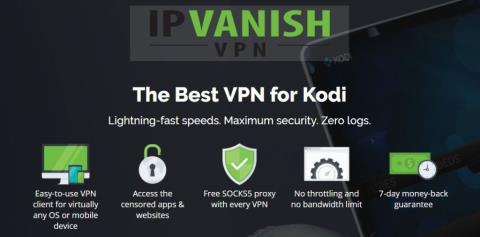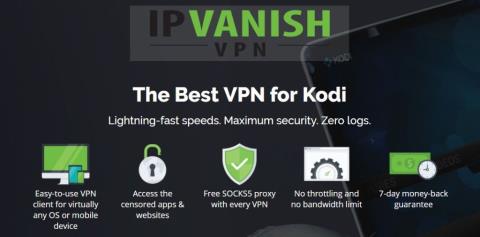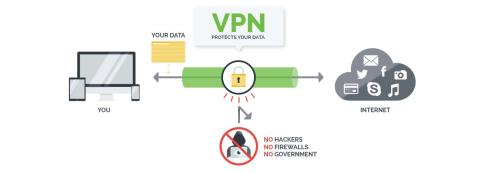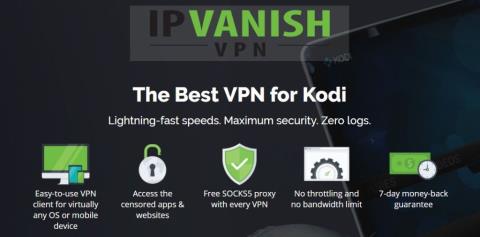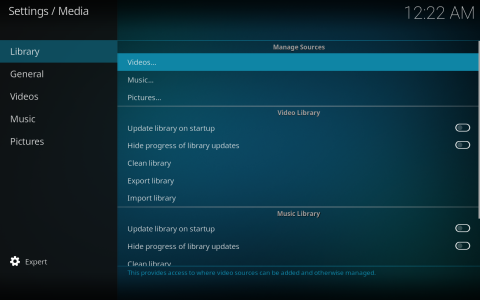วิธีรับชมเกม MLB โดยไม่ต้องใช้เคเบิล; เกม MLB บน Kodi
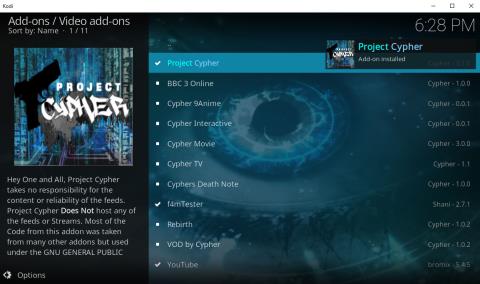
หากคุณเป็นแฟนเบสบอลและพยายามตัดสายเคเบิลทีวี คุณจะสังเกตเห็นว่ามันยากและซับซ้อนอย่างน่าประหลาดใจ
บทความวันนี้จะแนะนำส่วนเสริมสำหรับ Kodi ซึ่งเหมาะสำหรับทุกคนที่มีลูก หากคุณใช้ซอฟต์แวร์ Kodi Media Center อยู่แล้ว คุณจะรู้ว่านี่เป็นวิธีที่มีประสิทธิภาพในการจัดระเบียบและดูไฟล์สื่อของคุณ และคุณสามารถเพิ่มฟังก์ชันการทำงานให้มากขึ้นได้ด้วยการติดตั้งส่วนเสริม ส่วนเสริมส่วนใหญ่ออกแบบมาสำหรับผู้ใหญ่ และจำเป็นต้องมีความรู้ทางเทคนิคในระดับหนึ่งในการใช้งาน แต่เราจะแนะนำส่วนเสริมที่เต็มไปด้วยเนื้อหาสำหรับเด็ก และใช้งานง่ายมากจนแม้แต่เด็กๆ ก็สามารถใช้งานได้อย่างง่ายดาย
ส่วนเสริม Little Kids คือส่วนเสริมสำหรับสตรีมมิ่งการ์ตูน ที่มีให้เลือกมากมาย ครอบคลุมตั้งแต่การ์ตูนคลาสสิกอย่าง Tom and Jerry ไปจนถึงการ์ตูนที่กำลังฉายอยู่ในปัจจุบันอย่าง Stephen Universe นอกจากนี้ยังมีการ์ตูนบางเรื่องที่ผู้ใหญ่ต้องชอบ เช่น Futurama ส่วนเสริมนี้ใช้งานง่ายมาก แต่ติดตั้งค่อนข้างยุ่งยาก เนื่องจากเป็นส่วนเสริมที่ไม่ค่อยมีใครรู้จักและมีให้บริการเฉพาะในคลังข้อมูลบางแห่งเท่านั้น เราจะแสดงวิธีการติดตั้งและวิธีใช้โดยละเอียดทีละขั้นตอน เพื่อให้คุณและลูกๆ สามารถรับชมการ์ตูนร่วมกันได้อย่างรวดเร็ว
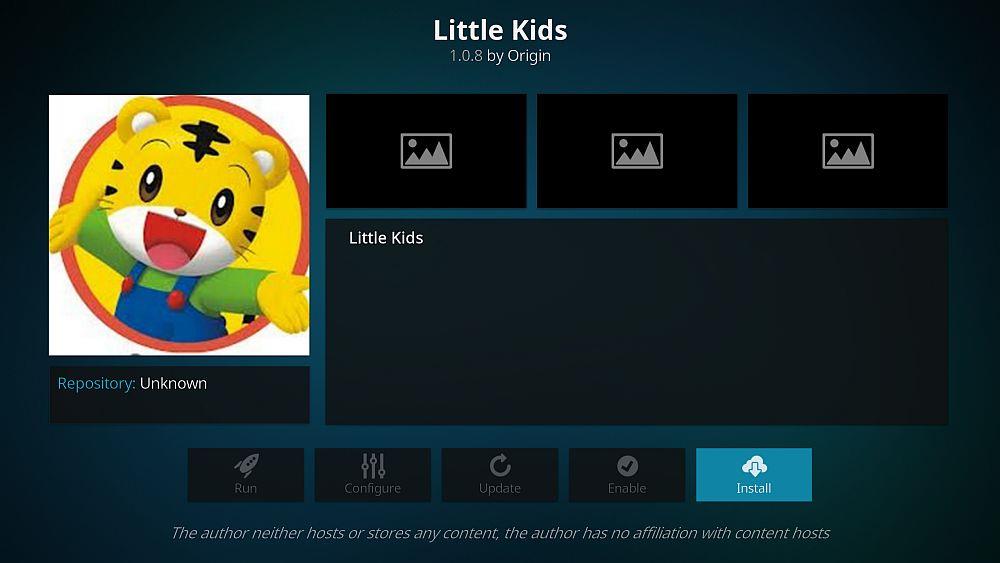
อ่านเพื่อดูคำแนะนำเกี่ยวกับวิธีการติดตั้งส่วนเสริม Little Kids สำหรับ Kodi
ส่วนลด 68% + ฟรี 3 เดือน
ก่อนติดตั้ง Add-Ons สำหรับ Kodi ให้รับ VPN
แม้ว่าซอฟต์แวร์ Kodi เองจะเป็นโอเพนซอร์สและใช้งานได้อย่างถูกกฎหมาย แต่ส่วนเสริมบางอย่างถูกสร้างขึ้นโดยนักพัฒนาบุคคลที่สาม และอาจอนุญาตให้คุณสตรีมเนื้อหาที่มีลิขสิทธิ์ได้ ซึ่งทำให้ส่วนเสริมเหล่านี้อยู่ในพื้นที่สีเทาทางกฎหมาย และหากคุณถูกจับได้ว่าใช้ผ่านการเชื่อมต่ออินเทอร์เน็ตที่ไม่ปลอดภัย คุณอาจต้องเสียค่าปรับ เครือข่ายส่วนตัวเสมือน (Virtual Private Network) จะช่วยลดความเสี่ยงนี้ให้คุณ
VPN ทำงานโดยการติดตั้งซอฟต์แวร์ขนาดเล็กลงในเครื่องของคุณ ซึ่งจะเข้ารหัสข้อมูลใดๆ ที่ส่งออกผ่านการเชื่อมต่ออินเทอร์เน็ต การเข้ารหัสนี้หมายความว่าไม่มีใคร แม้แต่ ISP ของคุณ ก็สามารถดูคอนเทนต์ที่คุณกำลังเข้าถึงหรือสตรีมอยู่ได้ มีบริการมากมายให้เลือก แต่เราได้จำกัดตัวเลือกให้เหลือเพียงหนึ่งตัวเลือกที่โดดเด่น โดยพิจารณาจากเกณฑ์ต่อไปนี้: ความเร็วในการเชื่อมต่อที่รวดเร็ว รองรับระบบปฏิบัติการที่หลากหลาย มีเซิร์ฟเวอร์จำนวนมากในหลายประเทศ และนโยบายไม่บันทึกข้อมูล
เราขอแนะนำ IPVanish
เมื่อพิจารณาปัจจัยเหล่านี้ VPN ที่เราแนะนำให้ใช้กับ Kodi คือIPVanishผู้ให้บริการรายนี้มีเซิร์ฟเวอร์ 850 แห่งใน 60 ประเทศทั่วโลก และมอบการเชื่อมต่อที่รวดเร็วปานสายฟ้าแลบซึ่งเหมาะสำหรับการสตรีมวิดีโอ ซอฟต์แวร์ที่ใช้งานง่ายนี้รองรับ Windows, Mac, iOS, Android และแม้แต่ Amazon Fire TV Stick นอกจากนี้ บริษัทยังมีนโยบายไม่บันทึกข้อมูลและการเข้ารหัส AES 256 บิตที่ป้องกันการเข้าถึงไม่ได้ เพื่อรักษาความปลอดภัยความเป็นส่วนตัวของคุณ
หากคุณต้องการทดลองใช้ IPVanish เรามีข้อเสนอพิเศษเฉพาะผู้อ่าน WebTech360 Tips เท่านั้น! รับส่วนลดสูงสุดถึง 60% สำหรับแพ็กเกจรายปีเหลือเพียงเดือนละ $4.87 เท่านั้นพร้อมรับประกันคืนเงินภายใน 7 วัน ให้คุณมั่นใจได้ในการซื้อ
ตอนนี้คุณมี VPN แล้ว เราจึงสามารถดำเนินการติดตั้งส่วนเสริมได้
วิธีการติดตั้งส่วนเสริมสำหรับเด็กเล็ก
เพื่อติดตั้งส่วนเสริม Little Kids ก่อนอื่นเราต้องเพิ่มที่เก็บข้อมูลใหม่ลงในระบบ Kodi ของเรา ที่เก็บข้อมูลคือไดเร็กทอรีที่เก็บไฟล์ที่จำเป็นสำหรับการติดตั้งส่วนเสริม และเราจะใช้ที่เก็บข้อมูลชื่อ Super Repo ที่เก็บข้อมูลนี้มีส่วนเสริมที่แตกต่างกันหลายร้อยรายการ คุณจึงสามารถเรียกดูส่วนเสริมอื่นๆ เพื่อติดตั้งได้ในขณะที่ใช้งานอยู่ อันที่จริงแล้ว ที่เก็บข้อมูลนี้มีส่วนเสริมอื่นๆ อีกมากมายสำหรับการสตรีมการ์ตูนและเพื่อความบันเทิงของเด็กๆ ด้วย ดังนั้นควรตรวจสอบที่เก็บข้อมูลทั้งหมดและดูว่ามีส่วนเสริมอื่นๆ ที่น่าสนใจหรือไม่ แต่ตอนนี้เราจะติดตั้งส่วนเสริม Little Kids เพียงอย่างเดียว
ก่อนที่เราจะเพิ่มที่เก็บข้อมูลหรือส่วนเสริมใดๆ เราจะต้องเปิดใช้งาน "แหล่งที่ไม่รู้จัก" ในการตั้งค่าของ Kodi:
วิธีการติดตั้งส่วนเสริม Little Kids สำหรับ Kodi มีดังนี้:
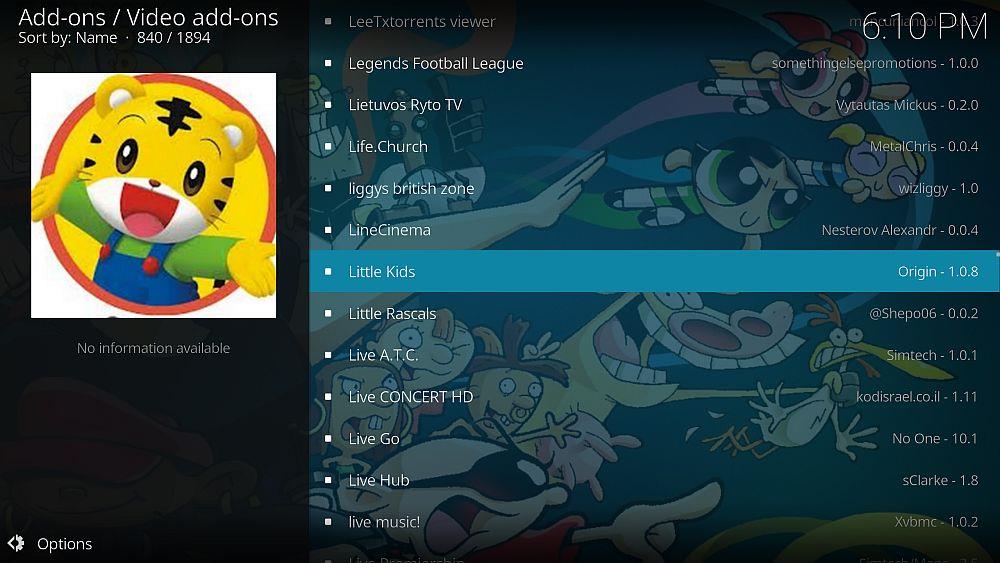
วิธีใช้ส่วนเสริมสำหรับเด็กเล็ก
เมื่อติดตั้งทุกอย่างเรียบร้อยแล้ว เราก็สามารถเริ่มใช้ส่วนเสริม Little Kids ได้เลย ข้อดีอย่างหนึ่งของส่วนเสริมนี้คืออินเทอร์เฟซที่เรียบง่ายมาก เด็กๆ สามารถใช้งานได้เอง คุณสามารถสอนเด็กๆ ให้ใช้หมวดหมู่หรือฟังก์ชันการค้นหา จากนั้นให้พวกเขาค้นหาและเลือกการ์ตูนที่อยากดู การ์ตูนทุกเรื่องในส่วนเสริมนี้น่าจะเหมาะกับเด็กๆ ส่วนใหญ่ และยังมีการ์ตูนสนุกๆ ที่ผู้ใหญ่ก็ชอบดูด้วย
วิธีใช้ส่วนเสริม Little Kids มีดังนี้:
บทสรุป
ส่วนเสริม Little Kids เป็นโปรแกรมเสริมที่เรียบง่ายและมีประสิทธิภาพ ใช้งานง่ายมากจนแม้แต่ลูกๆ ก็สามารถใช้งานเองได้ เหมาะอย่างยิ่งเพราะลูกๆ สามารถเลือกความบันเทิงได้เอง โดยไม่จำเป็นต้องคอยดูแลการใช้งานตลอดเวลา มีการ์ตูนให้เลือกมากมาย และยังมีการ์ตูนบางเรื่องในแคตตาล็อกที่น่าสนใจทั้งเด็กและผู้ใหญ่ โดยรวมแล้ว นี่เป็นส่วนเสริมที่มีประโยชน์สำหรับทุกคนที่ต้องการสร้างระบบ Kodi ที่ลูกๆ สามารถใช้งานได้
คุณหรือลูกๆ ของคุณใช้ส่วนเสริม Little Kids สำหรับ Kodi อยู่หรือเปล่า? หรือมีส่วนเสริมสำหรับเด็กอื่นๆ สำหรับดูการ์ตูนที่คุณชอบใช้แทนไหม? บอกเราหน่อยว่าคุณคิดอย่างไรกับส่วนเสริมนี้ในคอมเมนต์ด้านล่าง!
หากคุณเป็นแฟนเบสบอลและพยายามตัดสายเคเบิลทีวี คุณจะสังเกตเห็นว่ามันยากและซับซ้อนอย่างน่าประหลาดใจ
Kodi เป็นหนึ่งในสิ่งที่ดีที่สุดที่เคยเกิดขึ้นกับความบันเทิงออนไลน์ เลือกซอฟต์แวร์ศูนย์สื่อโอเพนซอร์สฟรีสักตัว
ส่วนเสริม Deliverance สำหรับ Kodi ซึ่งครั้งหนึ่งเคยเน้นเฉพาะด้านกีฬา ตอนนี้กลายเป็นส่วนเสริมอเนกประสงค์ เราจะแสดงวิธีการติดตั้งและใช้งานให้คุณดู
ส่วนเสริม cCloud TV สำหรับ Kodi เป็นหนึ่งในส่วนเสริม IPTV สดที่ดีที่สุดที่มีอยู่ เราจะแสดงวิธีการติดตั้งและใช้งานส่วนเสริมที่ยอดเยี่ยมนี้
การใช้ Kodi กับส่วนเสริมแยกกันอาจทำให้หงุดหงิด โดยเฉพาะในปัจจุบันที่ส่วนเสริมดูเหมือนจะหายไปเกือบทุกสัปดาห์ นี่เป็นเพียงหนึ่งใน
หากคุณกำลังมองหาความช่วยเหลือเมื่อคุณมีปัญหาในการนอนหลับ ส่วนเสริม Insomniac สำหรับ Kodi อาจเป็นสิ่งที่คุณต้องการ
คู่มือวันนี้จะแนะนำวิธีใช้ VPN เพื่อปลดบล็อกและรับชม Rai TV ได้จากทุกที่ทั่วโลก แม้ว่าบริการนี้จะถูกจำกัดเฉพาะในอิตาลีเท่านั้น
ค้นพบวิธีการติดตั้งและใช้งาน Aurora Kodi Addon เพื่อสตรีมภาพยนตร์และรายการทีวีในรูปแบบ HD รับฟีเจอร์ล่าสุด แหล่งข้อมูล และคู่มือการตั้งค่าสำหรับ Aurora บน Kodi 20 Nexus ขึ้นไป
Kodi buffering ทำให้คุณหงุดหงิดใช่ไหม? ท้ายที่สุดแล้ว Media Center ที่ไม่โหลดจะมีประโยชน์อะไร! แต่เราพร้อมช่วยคุณแก้ไขปัญหาการสตรีมที่ช้าลงและแสดงภาพ
ด้วยซอฟต์แวร์ Kodi คุณสามารถจัดระเบียบไฟล์สื่อทั้งหมดของคุณได้อย่างง่ายดาย เช่น ภาพยนตร์ ตอนรายการทีวี มิวสิควิดีโอ และวิดีโออื่นๆ รวมถึงเพลงของคุณ